首字下沉怎么设置 首字下沉的设置方法介绍
更新日期:2024-03-22 09:03:56
来源:投稿
手机扫码继续观看

我们在使用word文档编辑文字内容的时候,有时候为了使得文章显得醒目,以吸引人的注意力,会利用首字下沉的编辑,可是有时候我们会发现首字下沉用不了,很多不怎么会用这些办公软件的也不知道首字下沉怎么设置,下面小编就给大家介绍下,快来看看吧。

工具/原料
系统版本:windows10系统
品牌型号:联想R9000P
首字下沉怎么设置
1、点击插入
选中首字,点击菜单栏上”插入“。
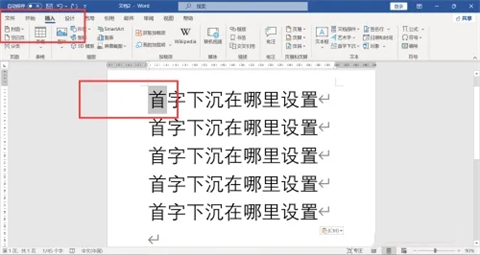
2、点击下沉
点击菜单栏上”首字下沉“,下拉选择”下沉“。
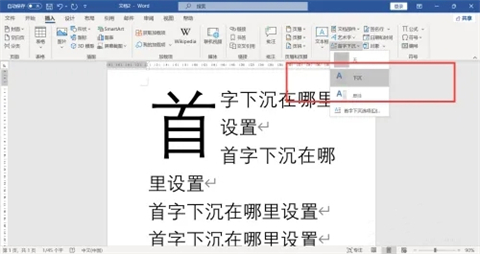
3、查看结果
选中的文字设置为下沉样式,默认下沉三行。

总结:
1、点击插入
2、点击下沉
3、查看结果
以上的全部内容就是系统为大家提供的首字下沉怎么设置的具体操作方法介绍啦~希望对大家有帮助~系统感谢您的阅读!
该文章是否有帮助到您?
常见问题
- monterey12.1正式版无法检测更新详情0次
- zui13更新计划详细介绍0次
- 优麒麟u盘安装详细教程0次
- 优麒麟和银河麒麟区别详细介绍0次
- monterey屏幕镜像使用教程0次
- monterey关闭sip教程0次
- 优麒麟操作系统详细评测0次
- monterey支持多设备互动吗详情0次
- 优麒麟中文设置教程0次
- monterey和bigsur区别详细介绍0次
系统下载排行
周
月
其他人正在下载
更多
安卓下载
更多
手机上观看
![]() 扫码手机上观看
扫码手机上观看
下一个:
U盘重装视频












